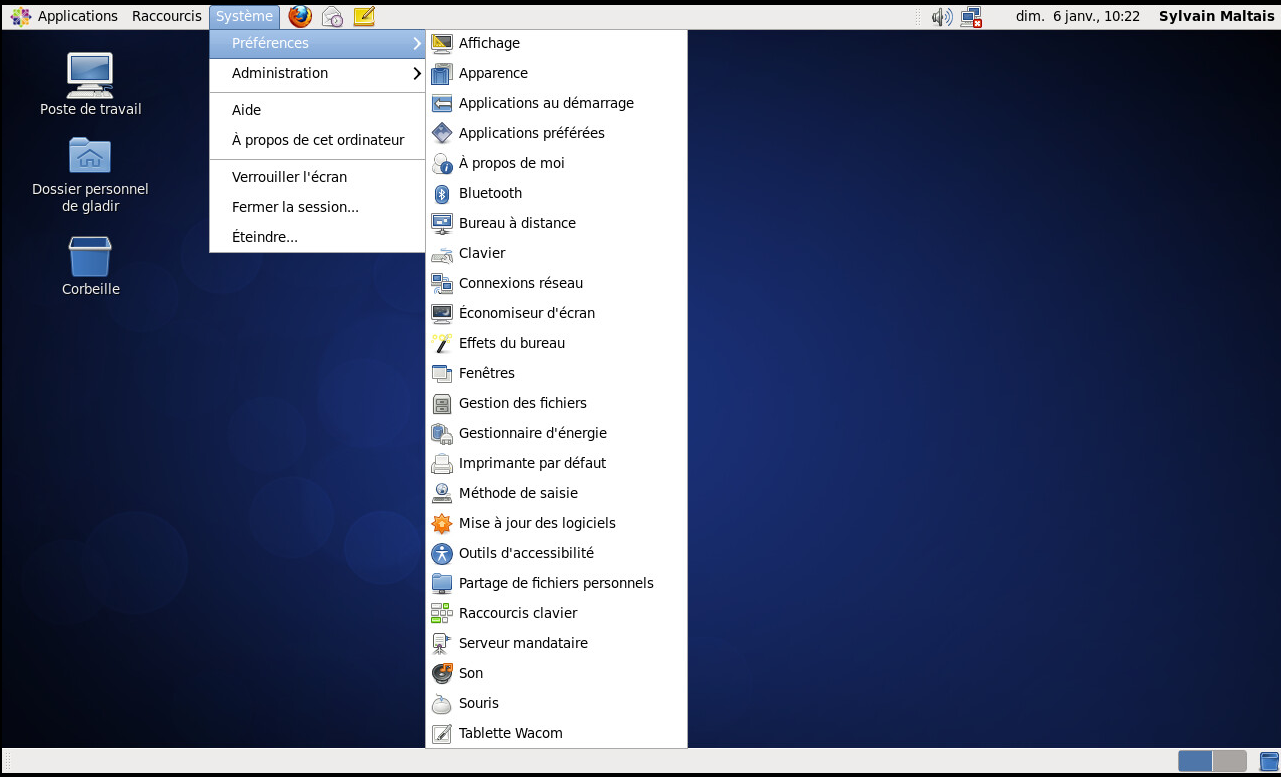Description
La distribution Linux de CentOS 6.5 est une distribution très populaire dans les entreprises car elle est très proche de RedHat Enterprise Linux sans le prix de la licence. Voici donc le cheminement de l'installation de cette distribution dans sa version 6.5.
Installation
Vous devez d'abord télécharger sur le site de CentOS l'image ISO et le graver sur un DVD ou CD-ROM. Ensuite, vous l'insérez et vous devriez constater le résultat suivant. Il lance le gestionnaire de démarrage. Vous le laissez continuer.
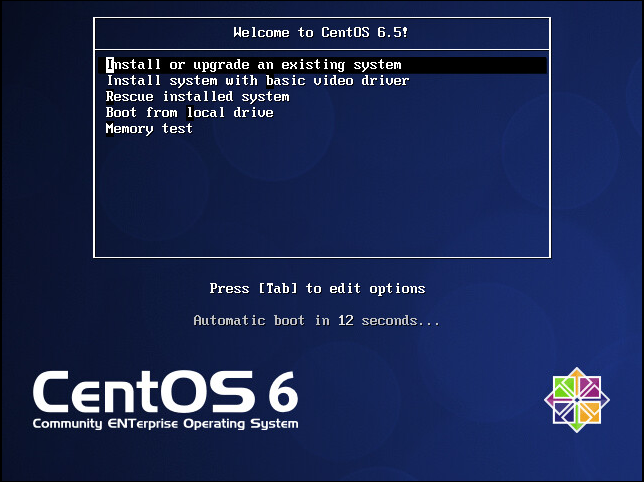
Il charge alors le système d'exploitation sur le disque au bout d'un certain moment. Vous laissez continuer.
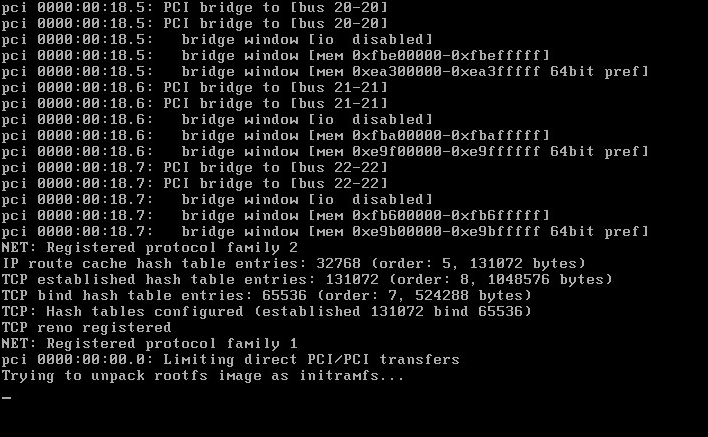
Il vous propose de vérifier le disque. Vous sautez cette étape. Vous cliquez donc sur la touche Tab et vous cliquez sur la touche Enter :
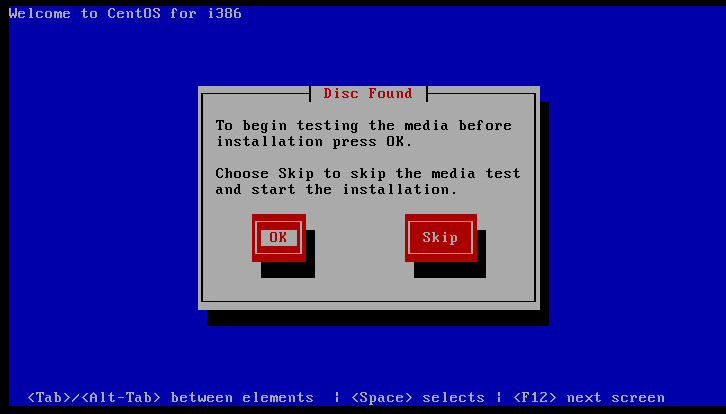
Il recherche ensuite les disques dur et les CD-ROM installés. Vous le laissez continuer.
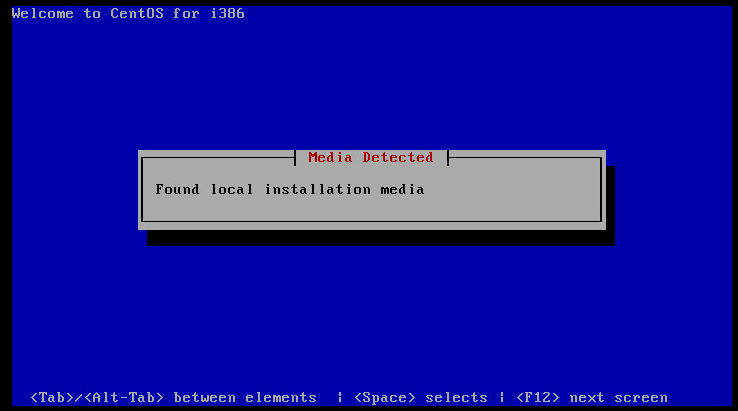
L'environnement graphique est finalement chargé. Vous cliquez sur le bouton «Next» :
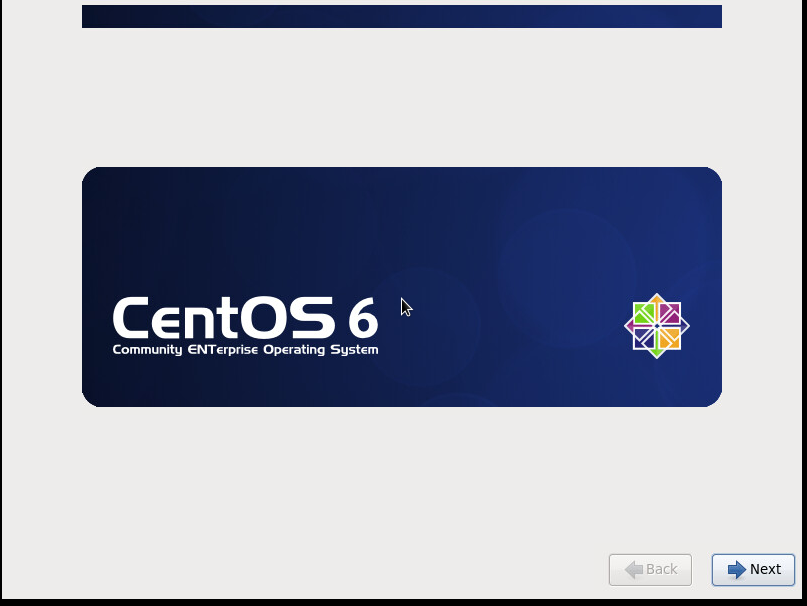
Vous choisissez la langue dans lequel le système d'exploitation doit être installé. Ensuite, vous cliquez sur le bouton «Next» :
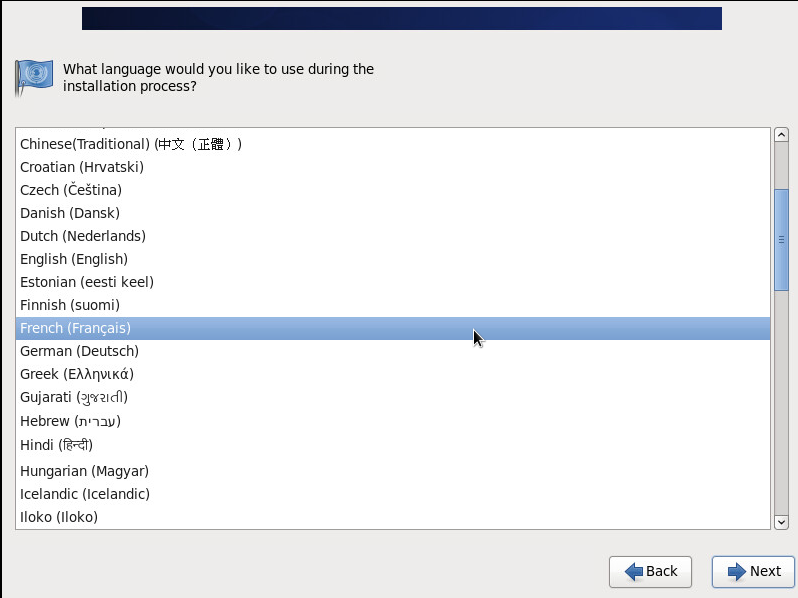
Vous choisissez ensuite le clavier désiré. Vous cliquez sur le bouton «Suivant» :
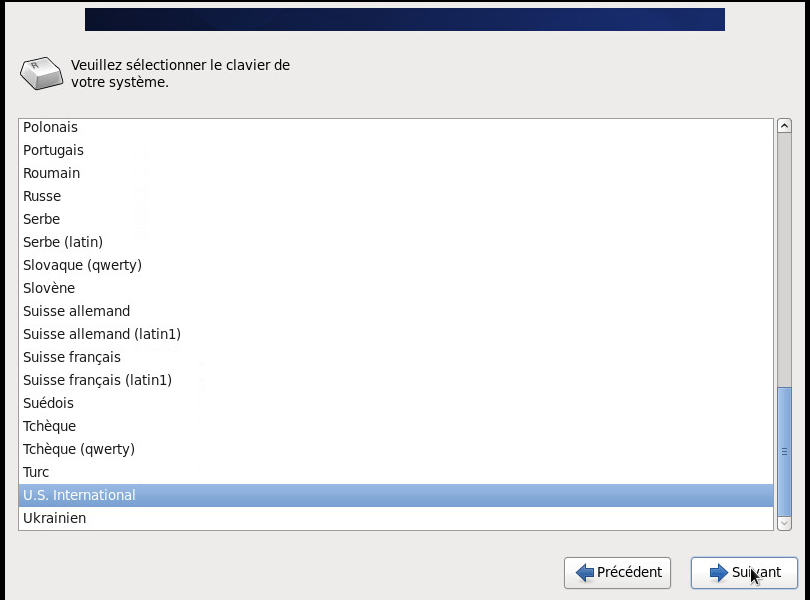
Vous choisissez «Périphériques de stockage basiques» et vous cliquez sur le bouton «Suivant» :
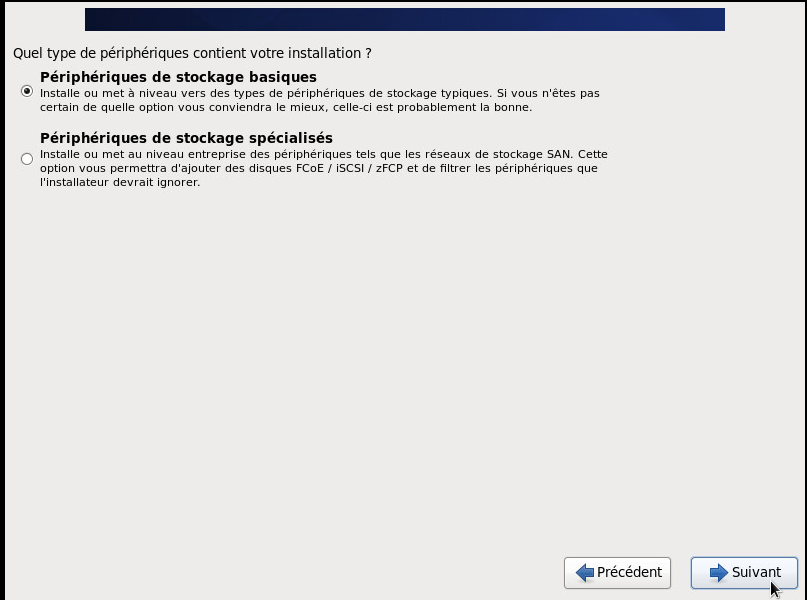
Il trouve un disque dur mais il ne contient rien. Vous cliquez ensuite sur le bouton «Oui, abandonner toutes les données».
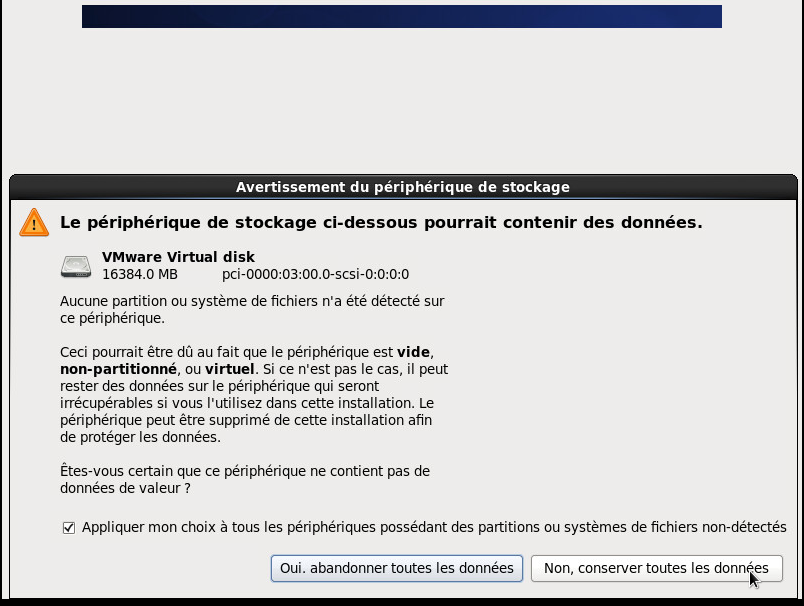
Vous cliquez ensuite sur le bouton «Suivant» :
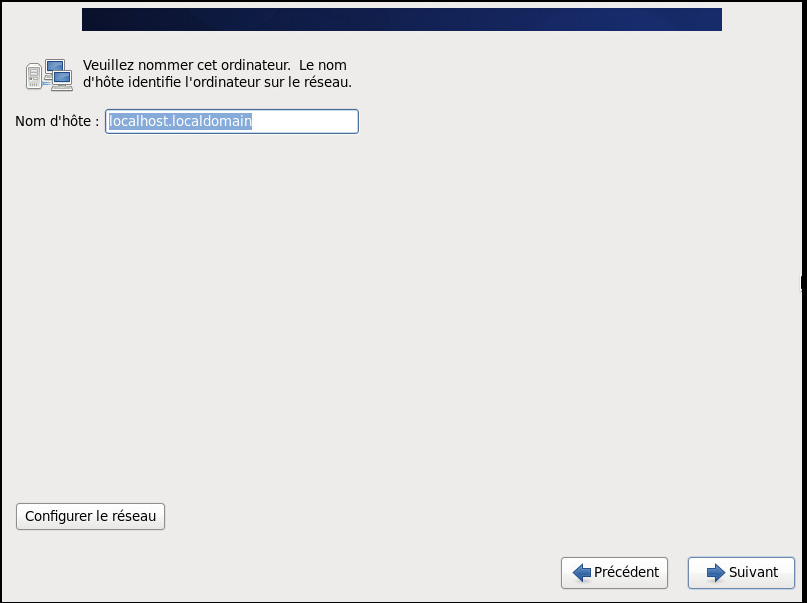
Vous choisissez votre fuseau horaire le plus proche. Vous cliquez ensuite sur le bouton «Suivant» :
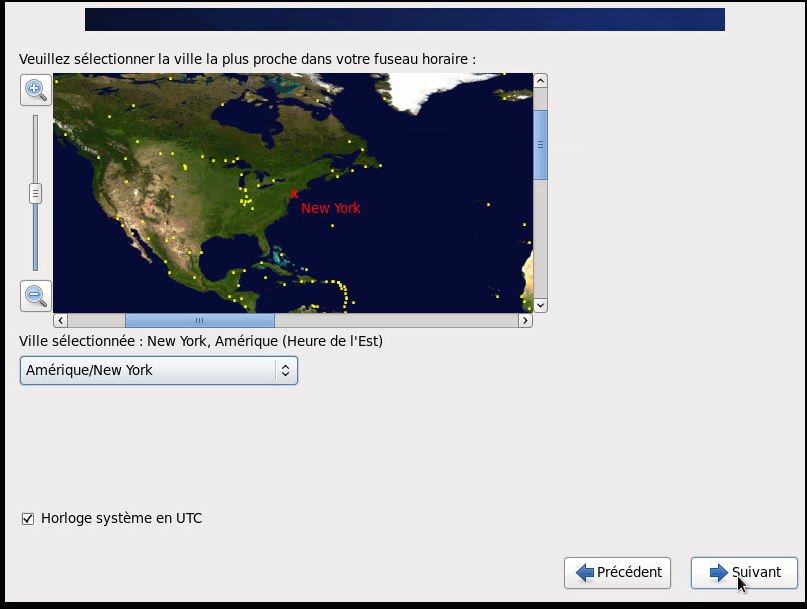
Vous entrez maintenant deux fois le même mot de passe. Ce mot de passe sera utiliser par votre utilisateur «root». Vous cliquez ensuite sur le bouton «Suivant» :
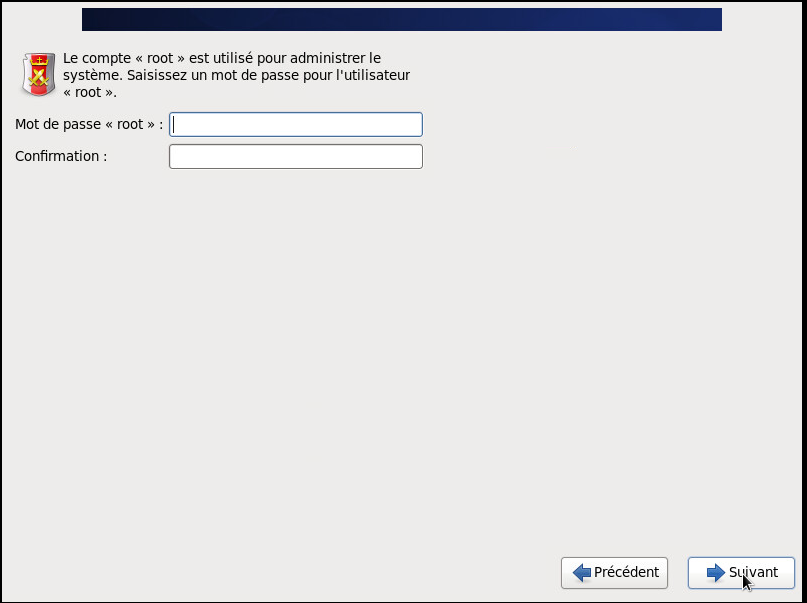
Vous choisissez «Remplacement du (ou des) système(s) Linux existant(s)» et vous cliquez sur le bouton «Suivant» :
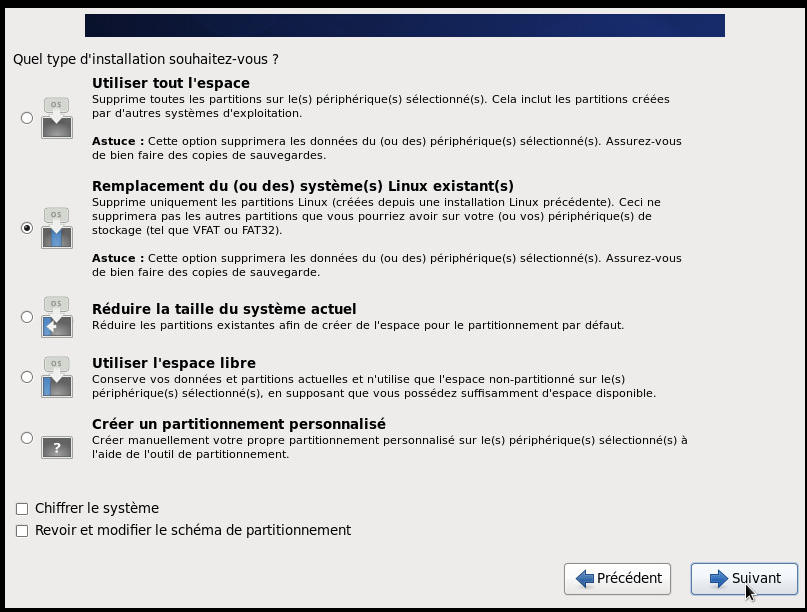
Vous cliquez sur le bouton «Écrire les modifications sur le disque».
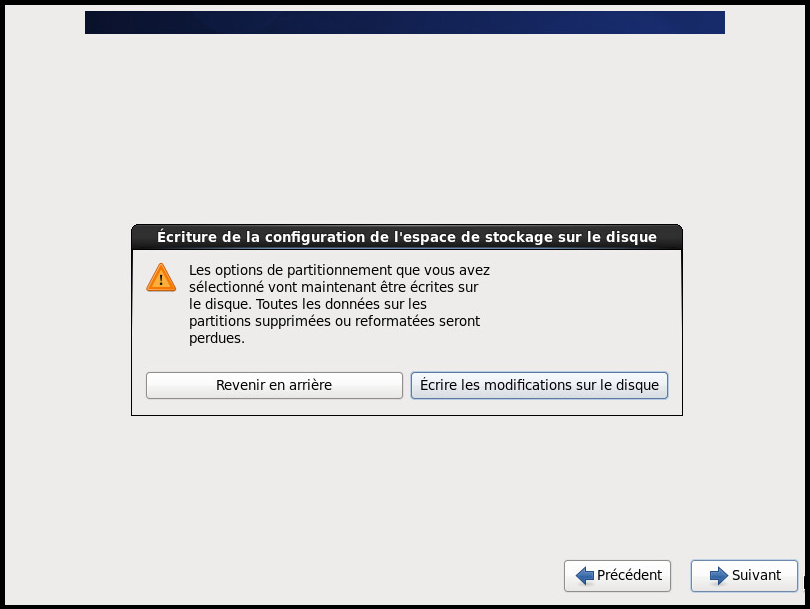
Il crée alors le périphérique. Vous le laissez continuer.
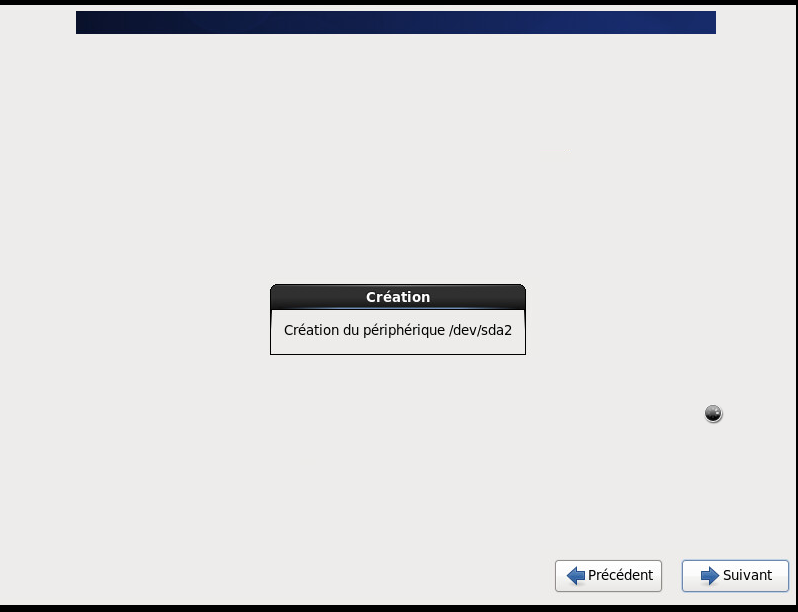
Vous choisissez le type d'installation. Normalement, pour un poste de travail on choisit Desktop et pour un serveur Web Web Server. Vous cliquez sur le bouton «Suivant»
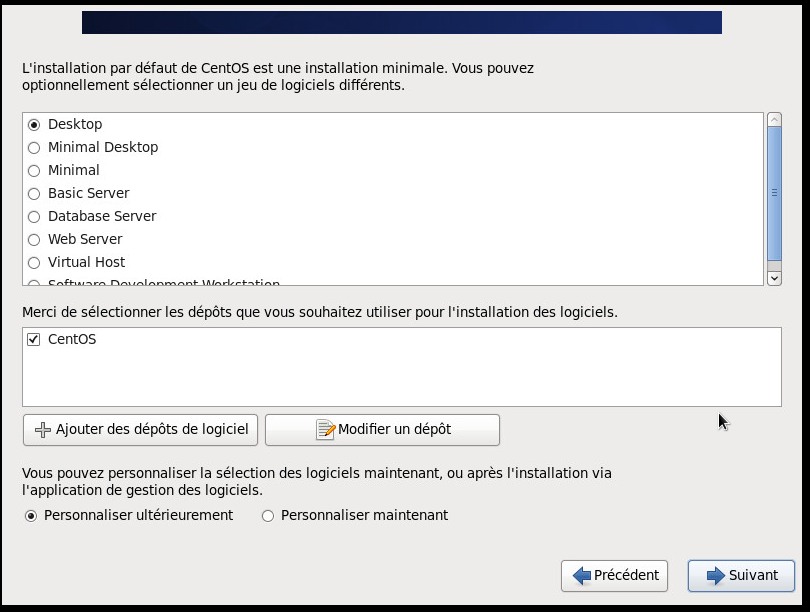
Il vérifie les dépendances, vous le laissez continuer.
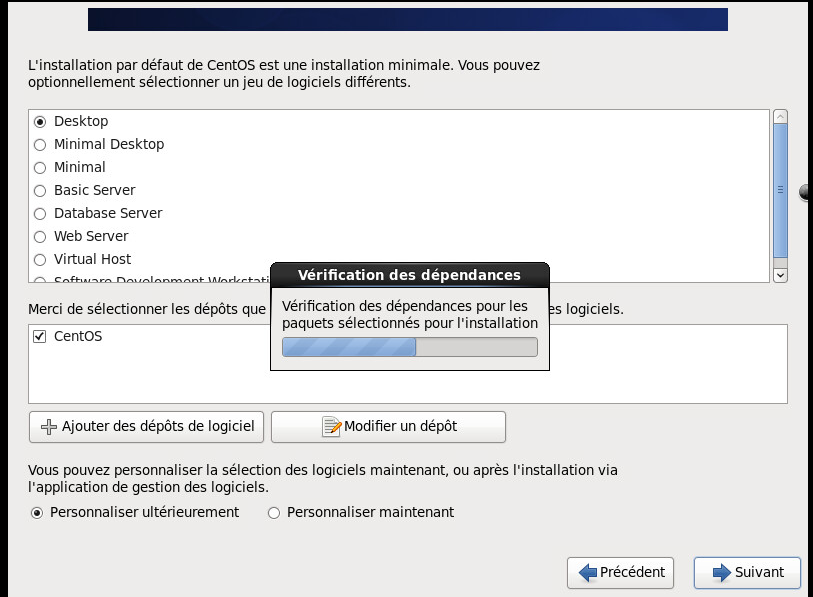
Il commence ensuite l'installation. Vous le laissez continuer.
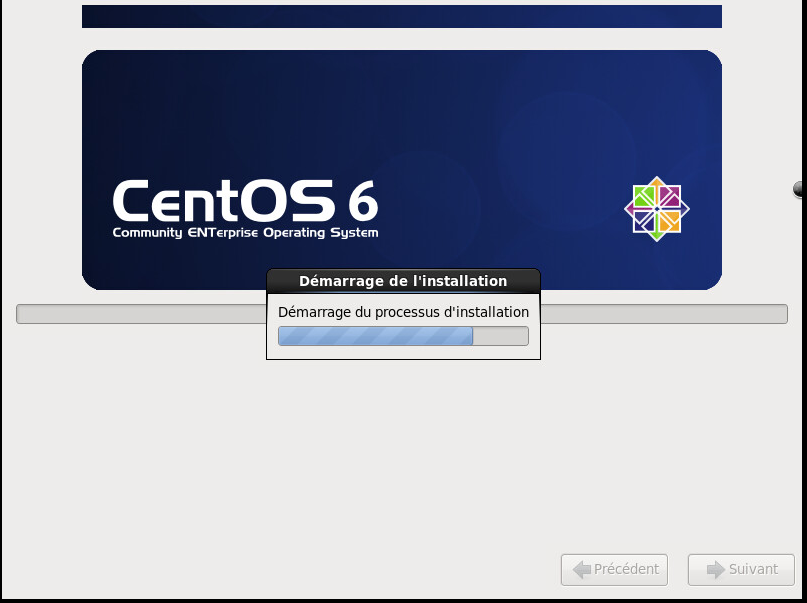
Il commence à copier les fichiers du système d'exploitation. Vous le laissez continuer.
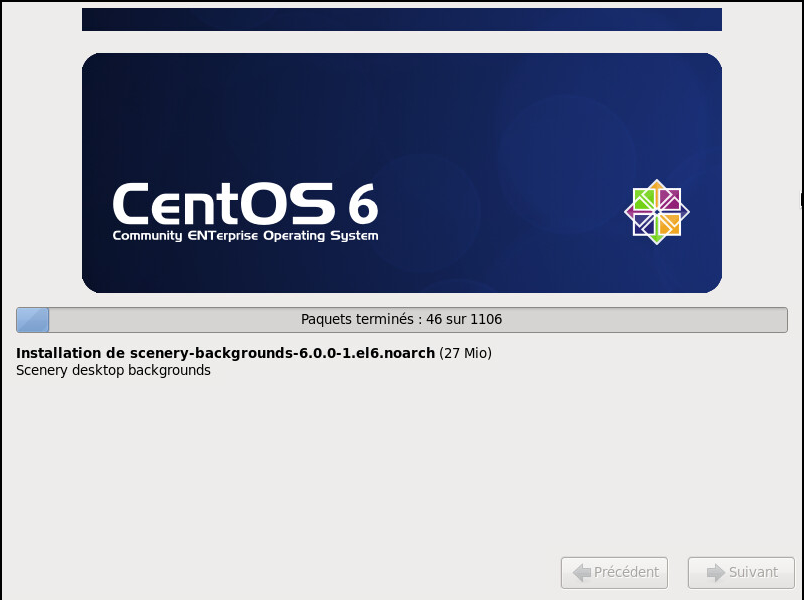
Il continue à copier les fichiers du système d'exploitation. Vous le laissez continuer.
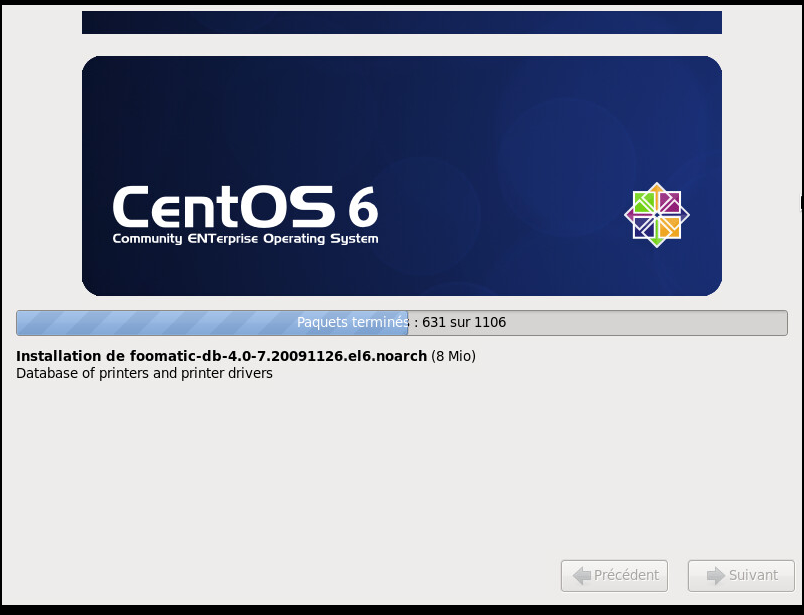
Il a terminé de copier les fichiers. Vous cliquez sur le bouton «Redémarrer».
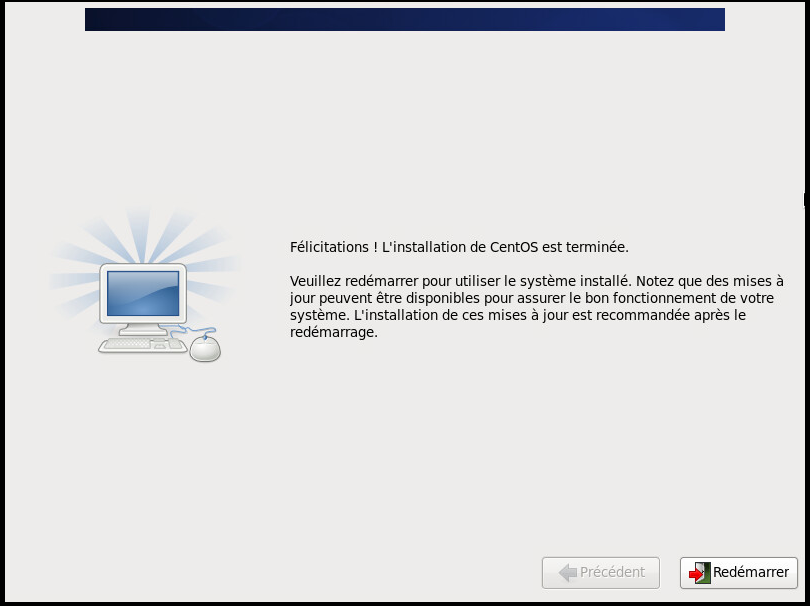
L'ordinateur termine les processus et se ferme. Vous le laissez continuer.
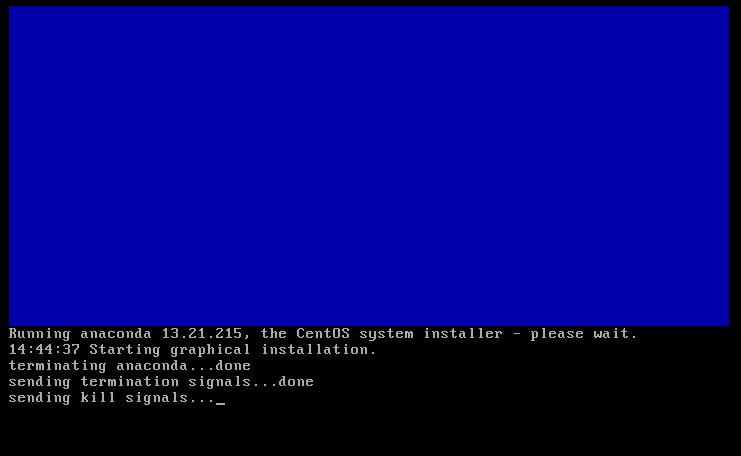
Il redémarre le système d'exploitation. Vous le laissez continuer.
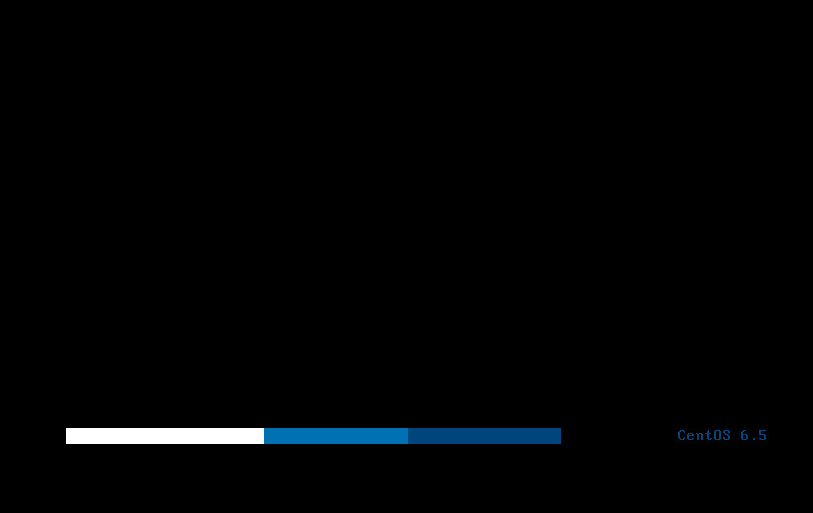
Il affiche ensuite la page de bienvenue habituelle. Vous cliquez sur le bouton «Suivant» :
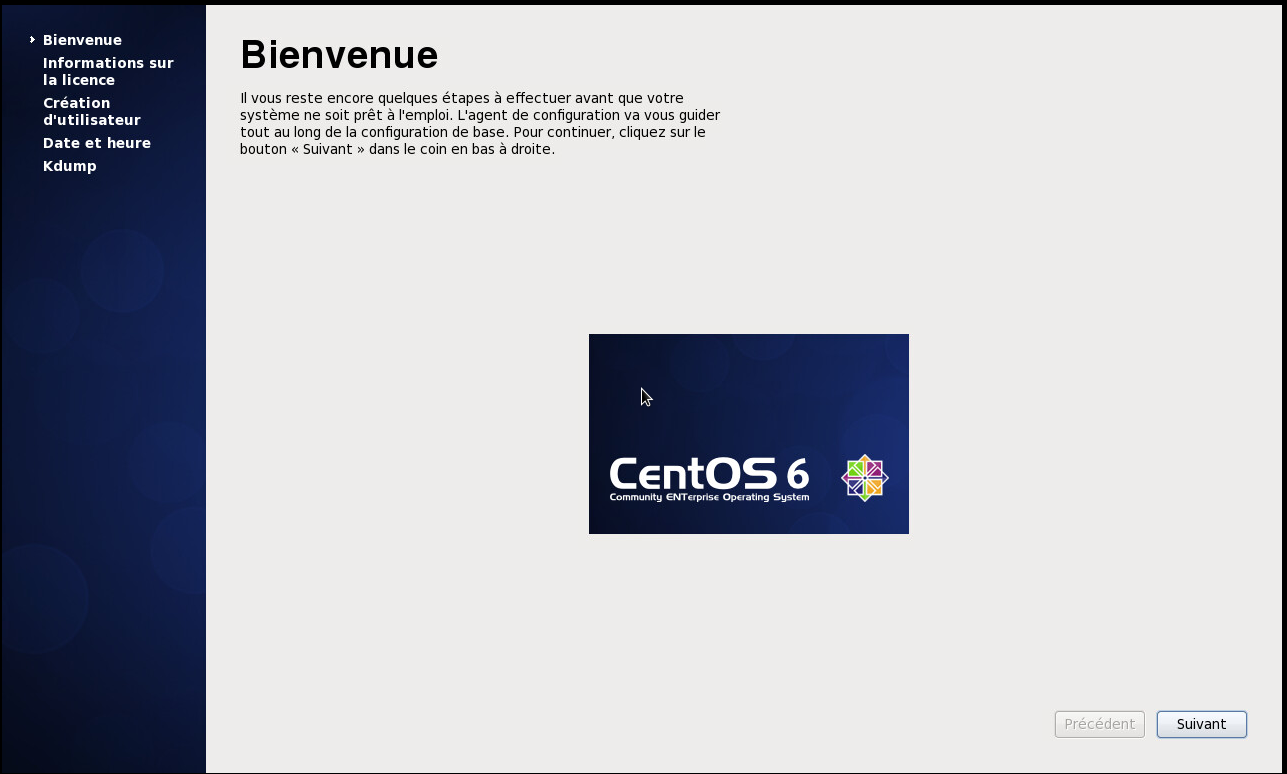
Vous cocher le bouton radio «Oui, j'accepte le contrat de licence» et vous cliquez sur le bouton «Suivant» :
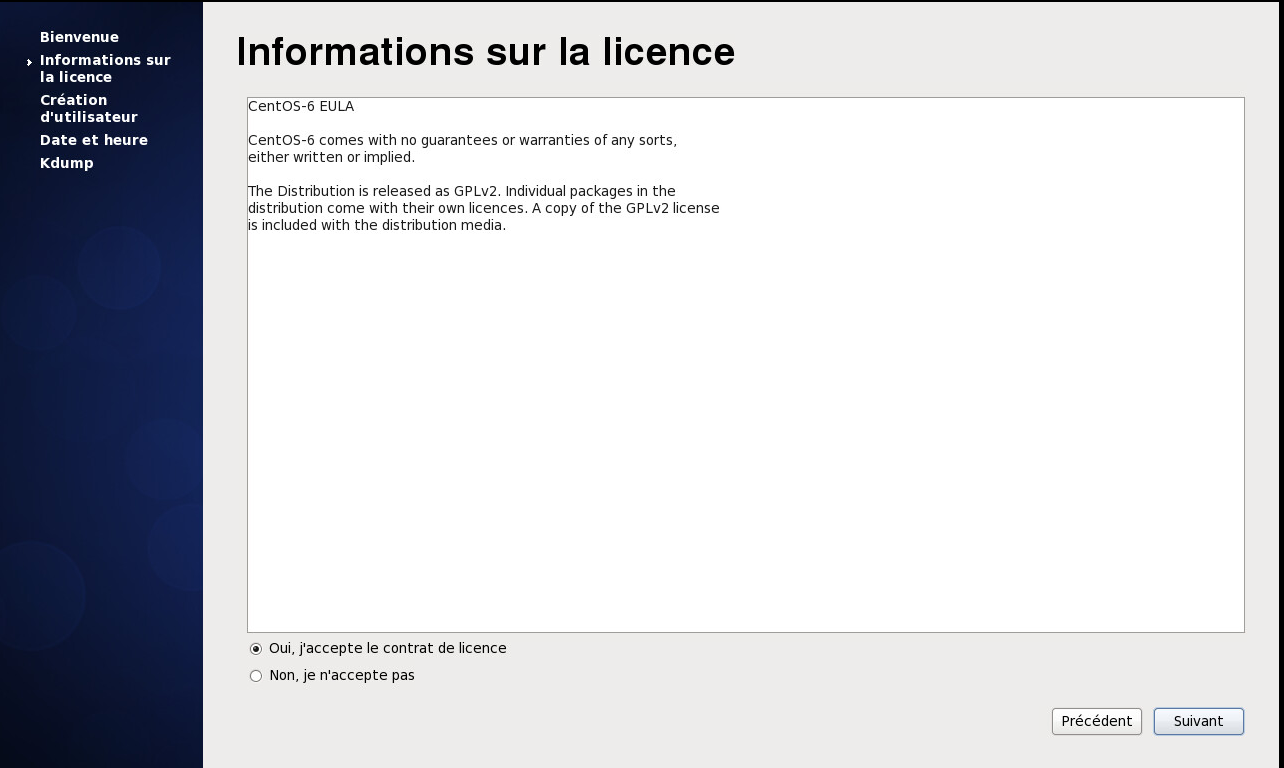
Vous créer votre mot de passe avec son mot de passe. Vous cliquez ensuite sur le bouton «Suivant» :
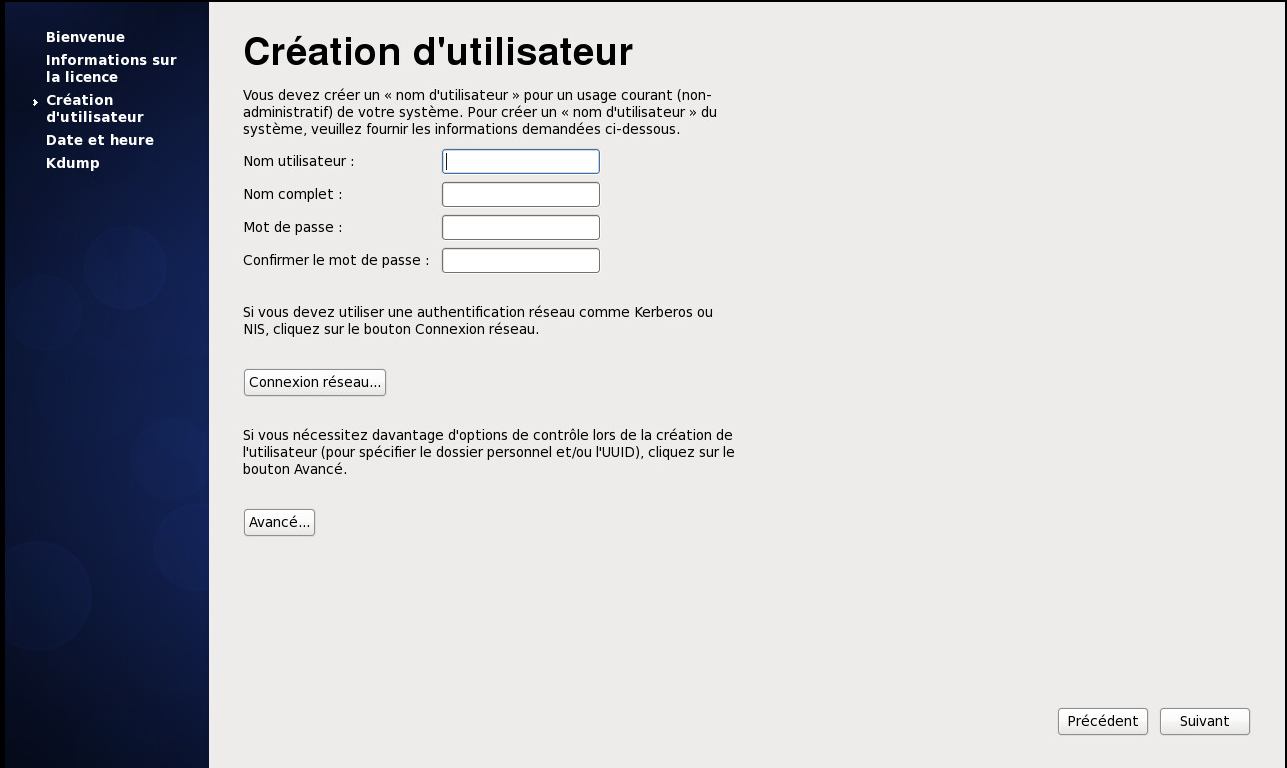
Vous fixez l'heure de votre ordinateur et vous cliquez sur le bouton «Suivant» :
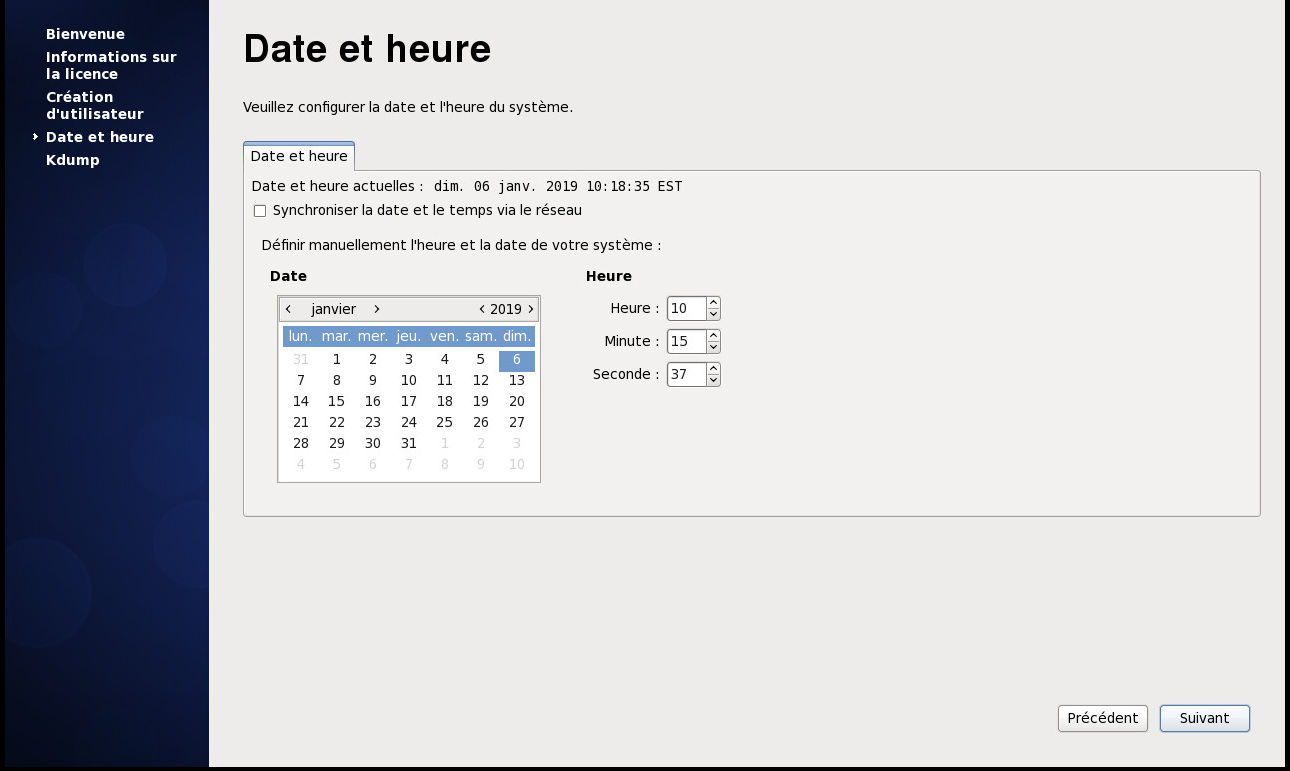
Vous cliquez sur le bouton «Terminer».
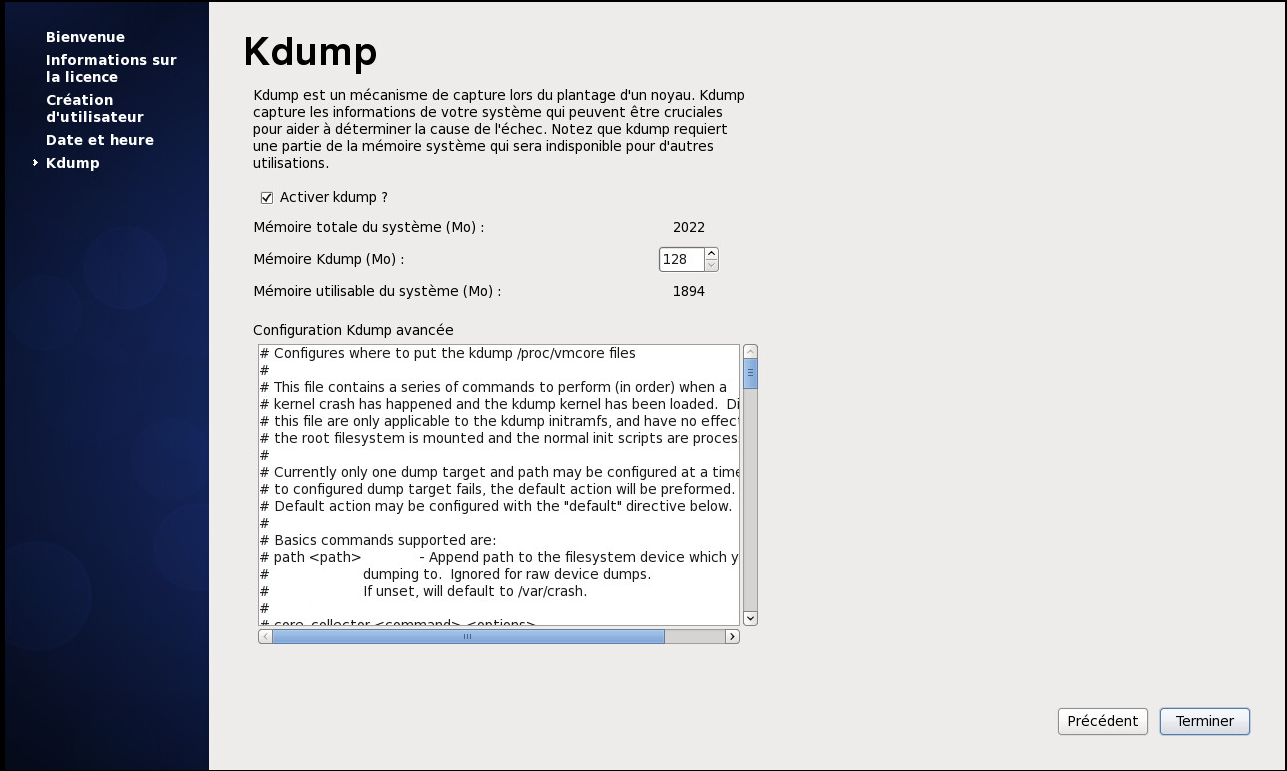
Vous cliquez sur le bouton «Non».
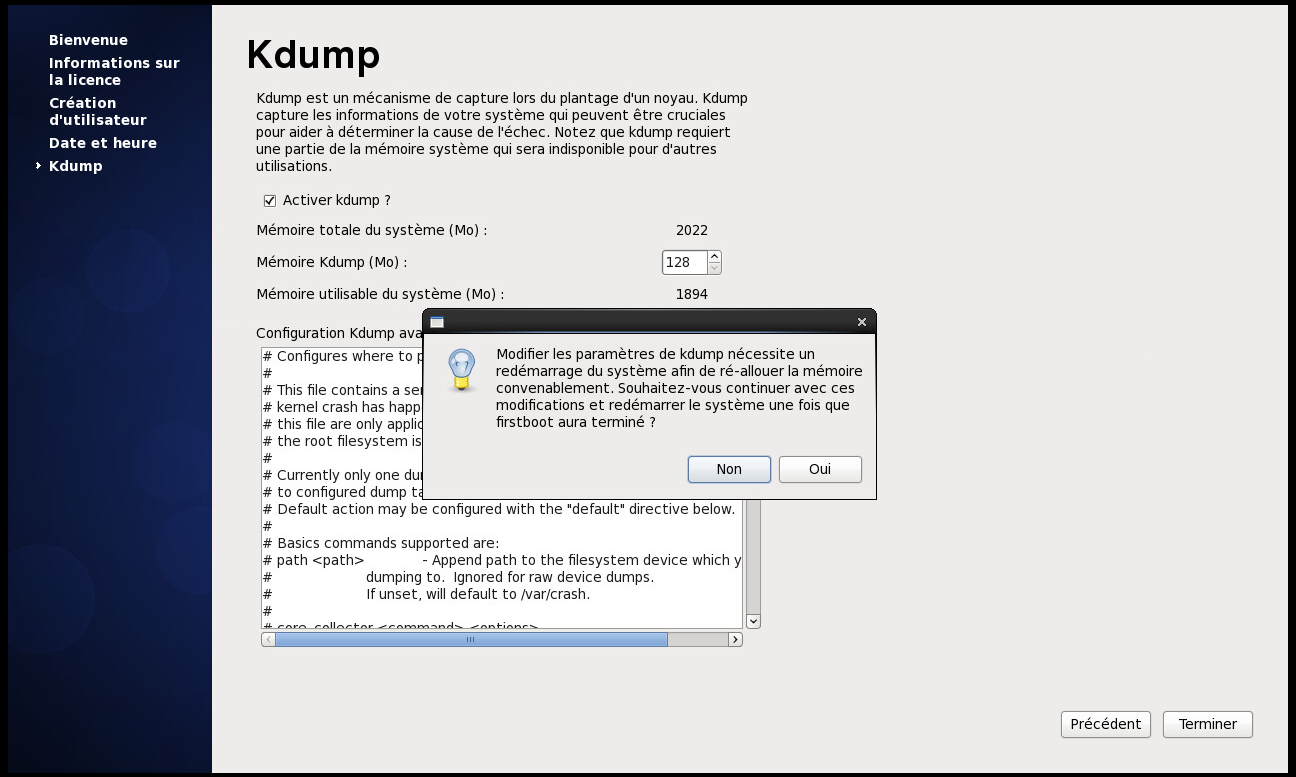
Vous cliquez sur votre nom d'utilisateur avec la souris.
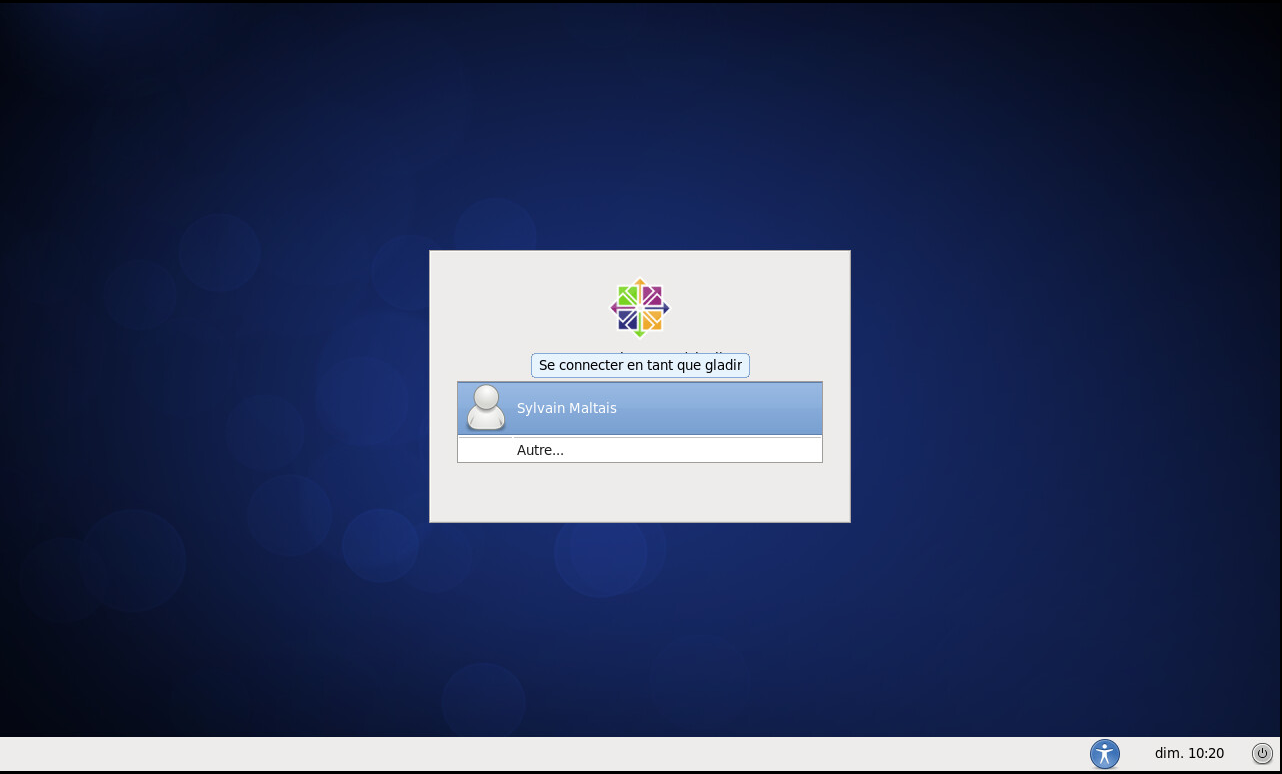
Vous entrez votre mot de passe. Vous cliquez ensuite sur le bouton «Se connecter» :
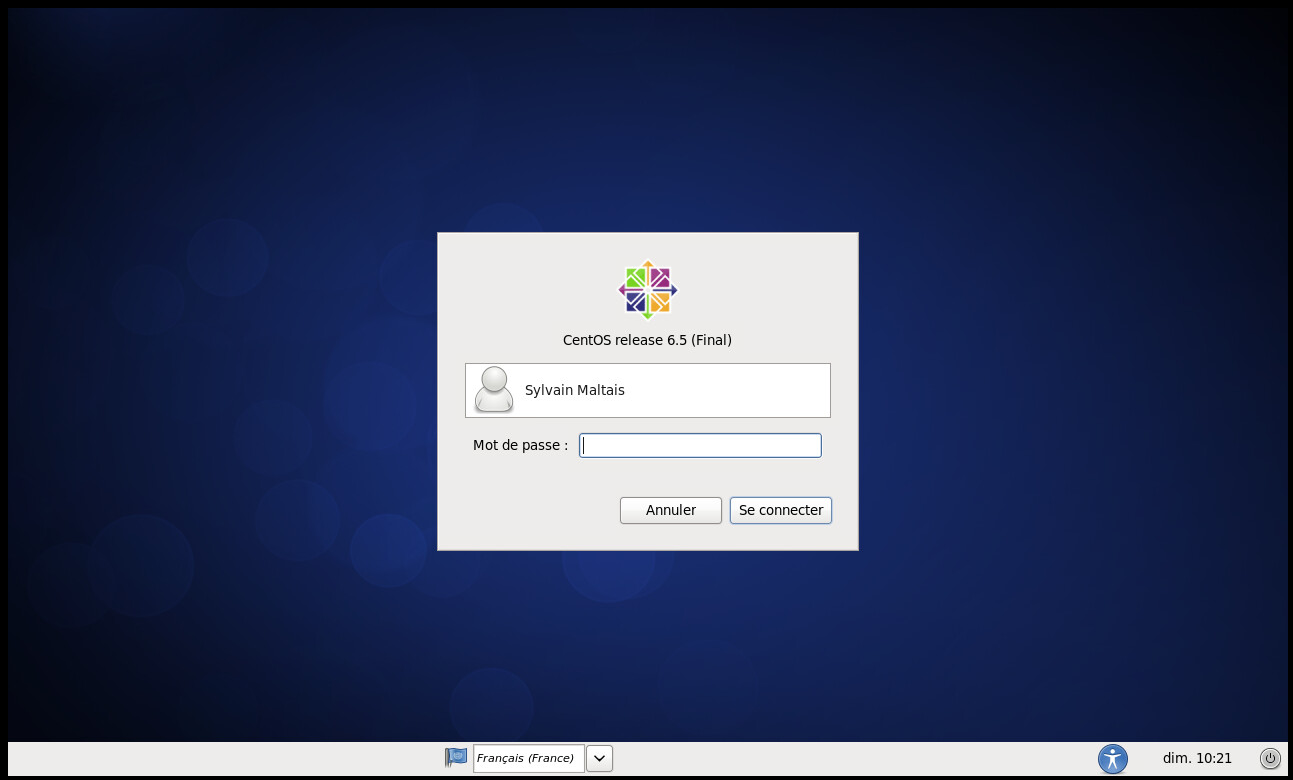
Vous arriez enfin à votre bureau. Vous pouvez commencer à travailler.